Ajuda online de GoodBarber
Alterar a ordem de classificação de uma coleção
Depois de adicionar produtos à sua coleção, há diferentes maneiras de os ordenar. Você pode optar por os ordenar automática ou manualmente.
Cada coleção pode receber uma ordem de ordenação diferente.
Configurar o pedido do produto automaticamente
Para definir a ordem dos produtos automaticamente:
1. Clique em "Coleções ", no menu Produto.
2. Selecione a coleção para a qual você deseja alterar a ordem. A página dedicada à coleção é aberta.
Nesta nova página, no menu suspenso "Pedido do produto", 6 pedidos automáticos estão disponíveis:
- Mais recente: exibe os seus produtos por data de criação, do mais recente ao mais antigo
- Mais antigo: exibe os seus produtos por data de criação, do mais antigo ao mais recente
- Preço Baixo - Alto: exibe os seus produtos em ordem de preço, do mais barato ao mais caro
- Preço Alto - Baixo: exibe os seus produtos em ordem de preço, do mais caro ao mais barato
- Títulos dos produtos de A-Z: exibe os seus produtos em ordem alfabética crescente
- Títulos dos produtos de Z-A: exibe os seus produtos em ordem alfabética decrescente
3. Escolha o modo de exibição desejado a partir dos 6 tipos acima
4. Salve sua escolha clicando no botão verde "Modificar esta coleção"
Nota: quando você adiciona novos produtos a uma coleção com um pedido de exibição automática de produtos, a regra de exibição da coleção aplica-se automaticamente a esses novos produtos.
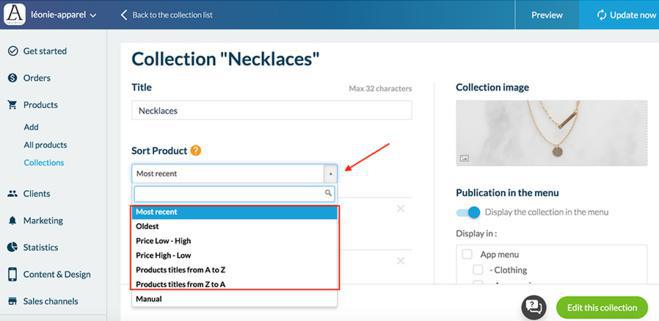
Configurar o pedido do produto manualmente
Para definir a ordem dos produtos manualmente:
1. Clique em "Coleções ", no menu Produto.
2. Selecione a coleção para a qual você deseja alterar a ordem. A página dedicada à coleção é aberta.
Nesta nova página, no menu suspenso "Pedido do produto", há apenas uma opção que permite fazer o pedido manual de seus produtos. Esta é a ordem "Manual".
3. Então, selecione "Manual".
4. Organize os seus produtos na ordem desejada, arrastando-os de um lugar para outro.
5. Salve sua escolha clicando no botão verde "Modificar esta coleção"
Nota: sempre que você adicionar ou excluir um produto de uma coleção com um pedido de exibição manual, lembre-se de verificar e atualizar o pedido de seus produtos, retornando a essa coleção.
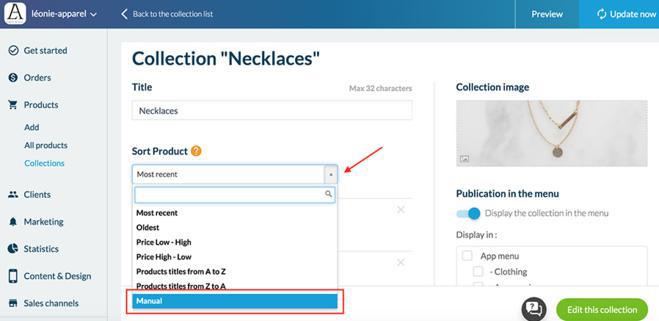
 Design
Design